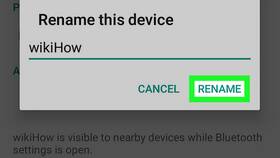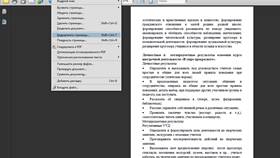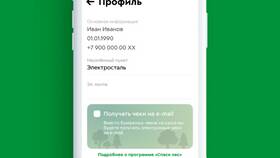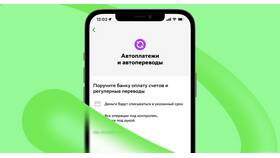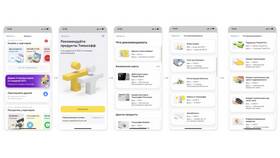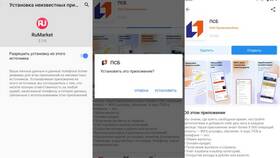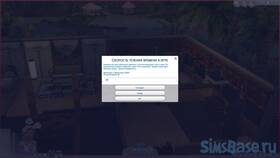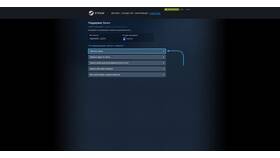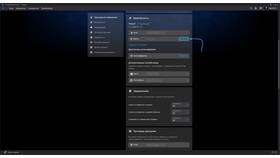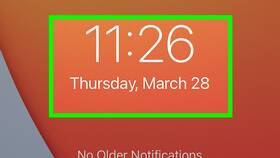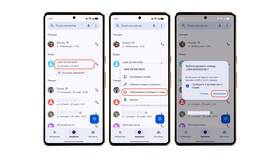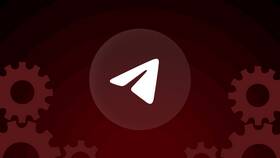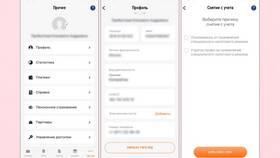Изменение имени в приложении Телефон позволяет персонализировать отображение контактов. Рассмотрим способы изменения имени для разных операционных систем.
Содержание
Изменение имени в Android
Способ 1: Через приложение Контакты
- Откройте приложение Контакты
- Найдите и откройте свой контакт
- Нажмите кнопку "Редактировать"
- Измените имя в соответствующих полях
- Сохраните изменения
Способ 2: Через настройки Google-аккаунта
| Шаг | Действие |
| 1 | Откройте Настройки → Аккаунты |
| 2 | Выберите ваш Google-аккаунт |
| 3 | Нажмите "Личные данные" |
| 4 | Измените имя и сохраните |
Изменение имени в iOS
- Откройте приложение Настройки
- Перейдите в раздел "Контакты"
- Выберите "Моя карточка"
- Нажмите "Изменить" и введите новое имя
- Подтвердите изменения
Особенности для разных производителей
| Производитель | Дополнительные пути |
| Samsung | Настройки → Учетные записи → Профиль |
| Xiaomi | Настройки → О телефоне → Имя устройства |
| Huawei | Настройки → Пользователи и аккаунты |
Что влияет на отображение имени
- Основное имя в Google/iCloud аккаунте
- Локальные контакты на устройстве
- Настройки синхронизации
- Приложения для управления контактами
Рекомендации:
- После изменения имени перезагрузите устройство
- Проверьте синхронизацию контактов
- Обновите данные в связанных приложениях
- Убедитесь, что изменения применились во всех сервисах
Изменение имени в приложении Телефон обычно синхронизируется с другими сервисами устройства и может занять некоторое время.